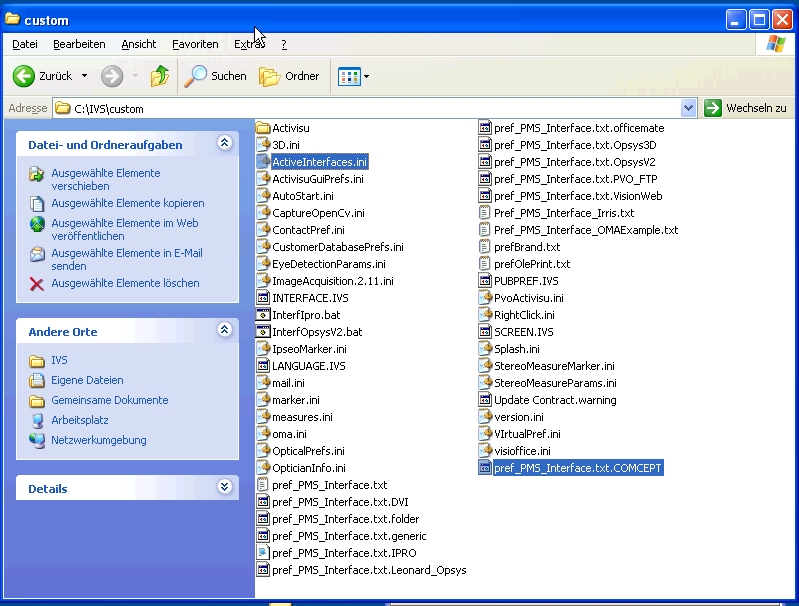Visioffice einrichten
Nachfolgend finden Sie eine TECHNISCHE Anleitung zur Einrichtung von Visioffice auf Ihrem Computer mit COMCEPT3. Als Grundvoraussetzung gilt, dass COMCEPT3 und Visioffice auf dem gleichen Computer installiert und verfügbar sind. Sollten Sie Fragen haben oder weitere Informationen benötigen kontaktieren Sie bitte unseren Support in Köln unter der 02203/3692/-0!
Visioffice ist in der Regel durch die Firma Essilor im Verzeichnis „c:\ivs“ installiert. Die Konfigurationsdateien von Visioffice befinden sich demnach in Ordner „c:\ivs\custom“.
Dort gibt es die Datei „ActiveInterfaces.ini“. Diese muss geöffnet werden und folgender Eintrag muss dem Abschnitt [Interfaces] hinzugefügt werden:
COMCEPT=pref_PMS_Interface.txt.COMCEPT
Dann muss die Datei mit den Namen „pref_PMS_Interface.txt.COMCEPT“ hinzugefügt werden. Öffnen Sie dazu einen Texteditor (niemals ein Textverarbeitungsprogramm wie Word o.ä., sondern einen Editor wie Notepad). Fügen SIe folgenden Inhalt in eine leere Datei und speichern sie unter dem obene genannten Namen ab, sofern diese Datei nicht exisitiert.
Die Datei muss folgenden Zeilen beinhalten: :
#
#Preferences for the interface with a management software
[Interface]
#FriendlyName is the name of the PMS that will be displayed to the customer :
#enter the real name of your PMS here
FriendlyName=COMCEPT
#Interface standard : OMA
PMSINTERFACE=OMA
PmsToMeasurementFile=c:\COMCEPT\Visioffice\PmsToMeasure_<IDX>.OMA
MeasurementToPmsFile=c:\COMCEPT\Visioffice\MeasureToPms_<IDX>.OMA
#Number of hours after which any interface file PmsToMeasure_<IDX>.OMA
#will be automatically destroyed by Activisu
MaximumHours =36
#Command which will be invoked after Activisu has generated its file
#It can be used so that Activisu send a message to the management software once
#Activisu =has generated the interface file (for example, to let the management software
#import the data and come on top of the desktop)
#Uncomment the next line if you wish to use this feature
#PMSCALLBACKCOMMAND=”C:\Program Files\test.exe” param1 param2
# Shall Activisu window minimize when sending the file
MINIMIZEONSEND=YES
# Shall Activisu go automatically to the measures menu when receiving data from the PMS
SWITCHTOMEASURE=TRUE
ENCODING=UTF8
Im CC3 müssen in der Konfiguration noch die Vorgaben für Visioffice im Bereich Hardware→Visioffice eingegeben werden(siehe Bild). Hierbei ist darauf zu achten, dass der lokale Pfad verwendet wird. In der Regel steht für Visioffice ein eigener Computer zur Verfügung, aber für den Datenaustausch muss CC3 zwingend einen Zugriff auf das Visioffice Programm haben, um es starten zu können:
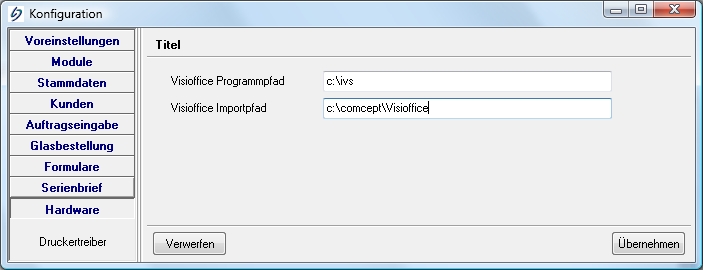
Die vorherige Beschreibung dazu steht noch im Forum: